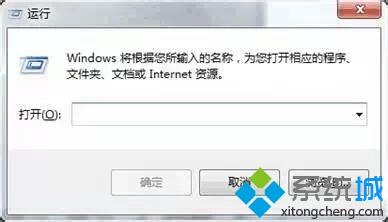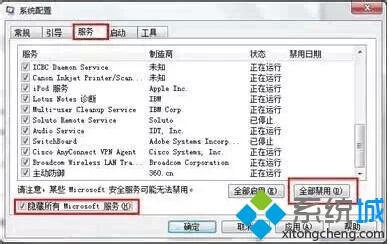| 计算机经常死机故障排除,轻松解决电脑频繁死机问题?电脑频繁死机的解决方法... | 您所在的位置:网站首页 › win10电脑画面频繁定格死机的原因及解决方法视频教程 › 计算机经常死机故障排除,轻松解决电脑频繁死机问题?电脑频繁死机的解决方法... |
计算机经常死机故障排除,轻松解决电脑频繁死机问题?电脑频繁死机的解决方法...
|
电脑死机问题相信大家都遇到过了,死机一般会出现蓝屏,或者画面定格但键鼠无反应的现象。然而引起电脑经常死机不一定是病毒问题引起的,还有可能是硬件温度过高,或者系统文件丢失等。大家也不要担心,我们可以参考下文教程来修复的。 具体方法如下: 1、干净启动 通过使用最少的一组驱动程序和启动程序来启动 Windows,这种启动方式就称为“干净启动”。使用干净启动过程启动计算机时,Microsoft Windows在启动时仅加载基本设备和服务。进行干净启动的注意事项:在执行干净启动后,我们可能会暂时丧失某些功能。在以正常方式启动计算机时,这些功能会恢复。 2、按住Windows徽标键,不松手点击“R”键,打开运行窗口,如下图:
3、在文本框中输入“msconfig” ,然后按Enter,启动系统配置实用程序如果系统提示您输入管理员密码或进行确认,请键入密码或单击“继续”如下图:
4、在“常规”选项卡上,单击“有选择的启动”,在“有选择的启动”下,单击以清除“加载启动项”复选框。
5、单击“服务”选项卡,单击以选择“隐藏所有 Microsoft 服务”复选框,然后单击“全部禁用”;
6、单击“启动”标签卡,然后点击“全部禁用”并确定;
7、现在,通过将电脑设置为干净启动模式并全盘杀毒后,频繁死机的问题就应该被攻克了。 大家也可以查看电脑频繁死机画面定格什么原因这篇教程,尝试一下其他方法能不不能解决电脑频繁死机的问题。 以上教程电脑频繁死机的解决方法,遇到一样故障问题时,一起参考教程处理吧。 |
【本文地址】
公司简介
联系我们